- Författare Jason Gerald [email protected].
- Public 2024-01-19 22:14.
- Senast ändrad 2025-01-23 12:47.
Precis som iPhone eller iPod Touch blir din iPads batteritid kortare vid kraftig användning. Det finns dock några åtgärder du kan vidta för att hålla din enhet aktiv i timmar i sträck, och den här artikeln kommer att förklara vad du kan göra för att förlänga batteriets livslängd.
Steg
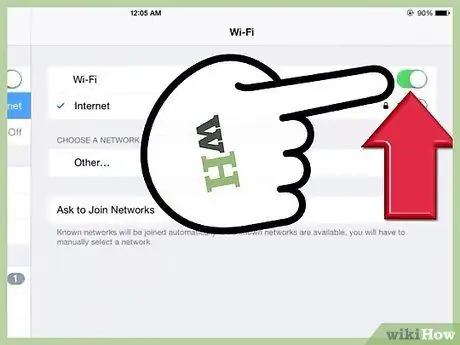
Steg 1. Stäng av inställningarna för Wi-Fi och mobildata (iPad + 3G)
Din iPads batteri laddas ur när du söker efter och försöker ansluta till närliggande Wi-Fi eller mobila datatorn, så stäng av den här funktionen om du inte använder Safari eller en app som kräver det.
Gå till "Inställningar", "WiFi -alternativ" eller "Mobil" och tryck på "av" -knappen
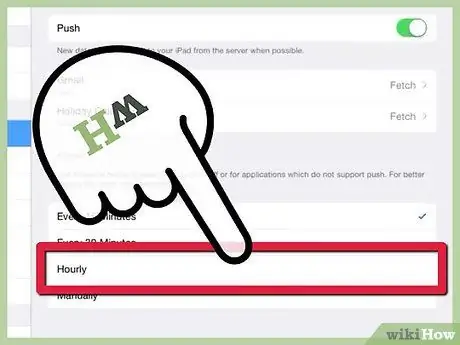
Steg 2. Stäng av eller minska datahämtningstiden
Ofta uppdaterad data inkluderar e-postaviseringar och RSS-tillbehör.
- Öppna Inställningar". Tryck på "E -post, kontakter, kalendrar", öppna "Hämta nya data" och tryck på "Manuellt".
- Ett annat sätt kan vara att trycka på "Hourly" för att öka datainsamlingsintervallet.
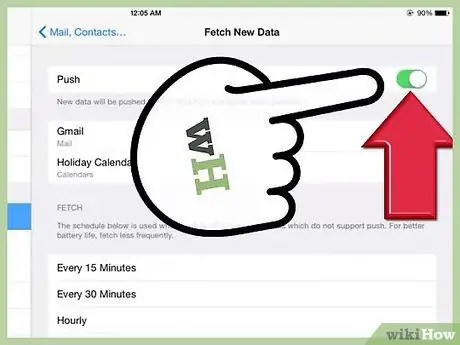
Steg 3. Stäng av "Push -aviseringar" -meddelanden
Användbarheten av detta steg beror på hur många e -postmeddelanden eller IM+ du normalt får. om det finns många är detta steg lämpligt att använda eftersom dessa meddelanden kommer att tömma batteriet.
Gå till "Inställningar", "E -post, Kontakter, Kalendrar" och sedan "Hämta nya data". Stäng av "Push"
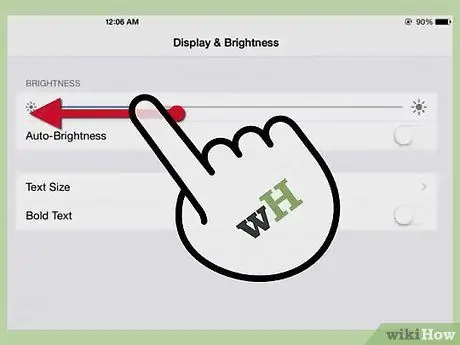
Steg 4. Sänk ljusstyrkan
Ju ljusare skärmen är, desto snabbare laddas batteriet ur din iPad. Sänk ljusstyrkan till den lägsta inställning du är bekväm med, men se till att du fortfarande kan se skärmen.
- Gå till "Inställningar", sedan "Ljusstyrka och bakgrund".
- Välj "Auto Brightness", detta gör att iPad justerar ljusstyrkan beroende på platsens ljusstyrka; eller
- Dra reglaget till vänster för att sänka skärmens standard ljusstyrka. En ljusstyrka på 25-30 procent är tillräcklig för dagtid, och för de flesta är den också lämplig på natten.
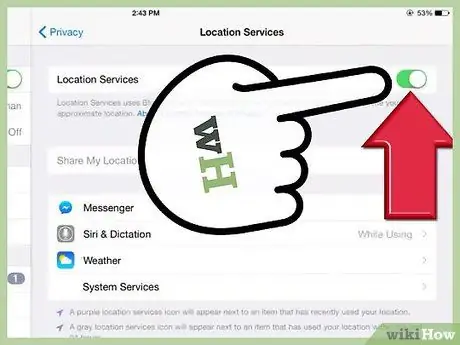
Steg 5. Stäng av platstjänster
Användningen av "kartor" och andra platstjänster kommer att tömma batteriet. Om den är kvar, uppdateras “Maps” ständigt även om du inte behöver det. Denna uppdatering tömmer ditt batteri.
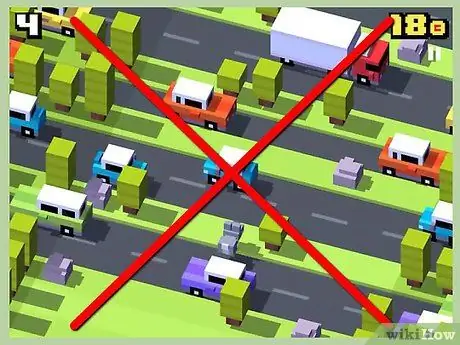
Steg 6. Undvik att använda 3D -appar eller appar som har tung grafik för ofta
Till exempel ser BrickBreaker HD bra ut när det visas i högupplöst format, men om du spelar det länge kommer det att tömma batteriet som om det sugs in.
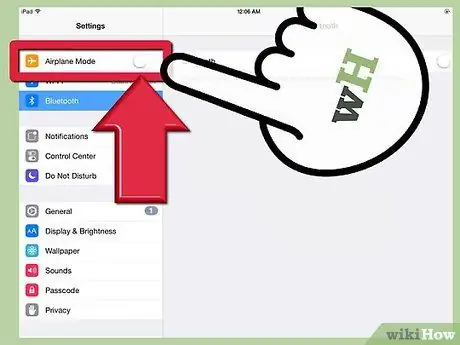
Steg 7. Aktivera “Flygplansläge” när du inte behöver en trådlös anslutning
Detta är det snabbaste och bekvämaste sättet att inaktivera alla trådlösa funktioner som mobildata, Wi-Fi, GPS, platstjänster och kommer att öka batteriets livslängd. Att använda”flygplansläge” på platser där 3G -anslutningar är instabila eller svaga är också bra.

Steg 8. Skydda iPad mot extrema temperaturer
Temperaturer som är för höga eller för låga kan orsaka minskad batteritid. Förvara iPaden vid en temperatur mellan 0ºC och 35ºC.
Ta bort iPad -fodralet medan du laddar batteriet eftersom detta kan minska ventilationen, öka temperaturen på iPad och kan skada batteriet (laddning av batteriet avger värme)
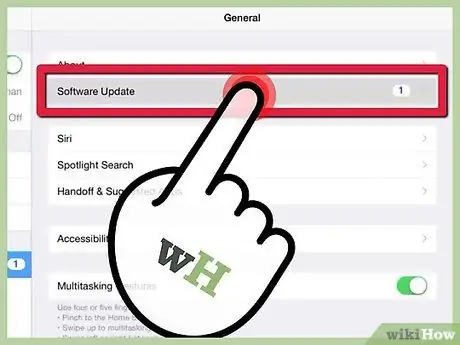
Steg 9. Håll din programvara uppdaterad
Apple rekommenderar att du uppdaterar regelbundet eftersom Apples ingenjörer alltid letar efter sätt att optimera batteriets prestanda och när de hittar ett sätt skickar de det vidare genom programuppdateringar.
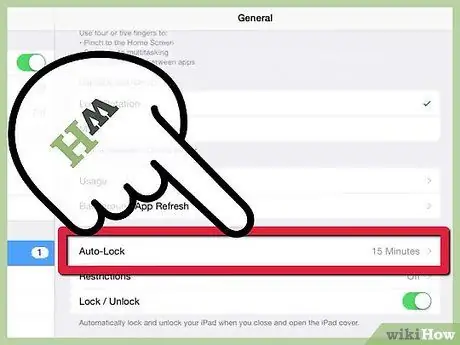
Steg 10. Aktivera funktionen "autolås"
Detta stänger av din iPad -skärm efter en period av inaktivitet. Denna metod stänger bara av skärmen, inte iPad.
Gå till "Inställningar", "Allmänt" och tryck på "Autolås". Ställ in ett kort tidsintervall, till exempel 1 minut
Tips
- Att ladda batteriet på en varm plats minskar mängden ström som tas emot av batteriet och sänker spänningen från laddaren. Så ladda din iPad på en sval plats för att få ut det mesta av den medan du laddar.
- I motsats till vad många tror, tappar du ofta av iPad när den inte används och slås på igen när du behöver den, särskilt på kort tid, tömmer mer batteri på grund av energiförbrukningen när iPad slås på/av.
- Ladda alltid din enhet innan du lämnar huset, särskilt på långa resor. Ta med dig en laddare när du går ut mer än en natt eller under en längre tid. Medan iPadens batteri indikerar att det fortfarande kan hålla i upp till 10 timmar, kommer frekvent användning att minska batteriets livslängd dramatiskt.
- Om du helt och hållet tömmer batteriet helt (kallas "djupurladdning") kan det förkorta batteriets livslängd. Så när du använder iPad tills batteriet är helt urladdat betyder det att du maximerar användningen av iPad, men minskar laddningstiden för ditt iPad -batteri. (De flesta litiumbatterier kan laddas cirka 500 gånger. Om du använder iPad kraftigt är laddningsperioden ungefär mindre än två år).
- Lämna inte änden av laddarpluggen för länge eftersom den kan värmas upp.
- Ladda inte över din iPad. Detta kommer att minska batteriets livslängd.
- Apple uppger att den maximala normala batteritiden för att surfa på internet med WiFi, spela musik eller titta på videor är tio timmar, medan surfing på internet med ett 3G -nätverk är nio timmar.
- Utför batterikalibrering varje månad. Töm batteriet och ladda det sedan till 100 procent.
- Förstå skillnaden mellan batteritid och batteritid. Batterilivslängd avser tiden innan batteriet behöver laddas. batterilivslängd avser den tid ett batteri används innan det behöver bytas ut mot ett nytt batteri.






